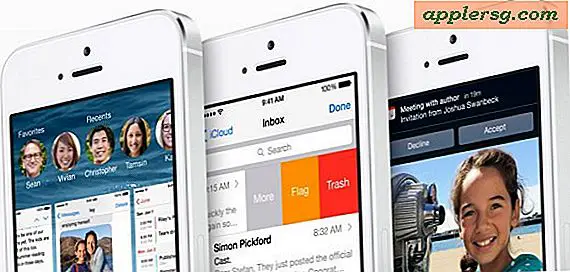Hur man tar bort marginalraderna från ett Word-dokument
Microsoft Word erbjuder användare dussintals alternativ för att anpassa sina dokument. Dessa funktioner är avsedda att vara till hjälp, men de kan vara förvirrande när de av misstag slås på --- såsom tre olika typer av marginalrader.
Marginalmärken i varje hörn av ett Word-dokument
Steg 1
Ta bort följande asiatiska språk från din aktiverade språkmeny; Kinesiska, förenklade kinesiska, japanska och koreanska. Gör detta genom att klicka på "Start".
Steg 2
Klicka och håll ned på Alla program.
Steg 3
Välj Microsoft Office.
Steg 4
Välj Microsoft Office-verktyg.
Steg 5
Klicka på Microsoft Office språkinställningar.
Steg 6
Välj de fyra asiatiska språken som anges i steg ett.
Klicka på Ta bort. Klicka sedan på "Okej" för att uppdatera Microsoft Words inställningar.
Prickade marginaler skapar rektangel på dokumentet
Steg 1
Börja med att klicka på "Verktyg" -menyn.
Steg 2
Välj inställningar."
Steg 3
Klicka på fliken "Visa" i fönstret som dyker upp.
Gå till alternativet "Utskrift och webblayout". Avmarkera rutan "Textgränser". Klicka på "Okej" för att stänga.
Endast vänster marginallinjer
Steg 1
Klicka på menyfliken "Granska" högst upp i fönstret.
Steg 2
Klicka på "Spåra ändringar."
Steg 3
Välj "Final Display Markup". Granska alla ändringar du har gjort i ditt dokument.
Steg 4
Klicka och håll ned knappen "Acceptera".
Välj "Acceptera alla ändringar" och spara ditt dokument.